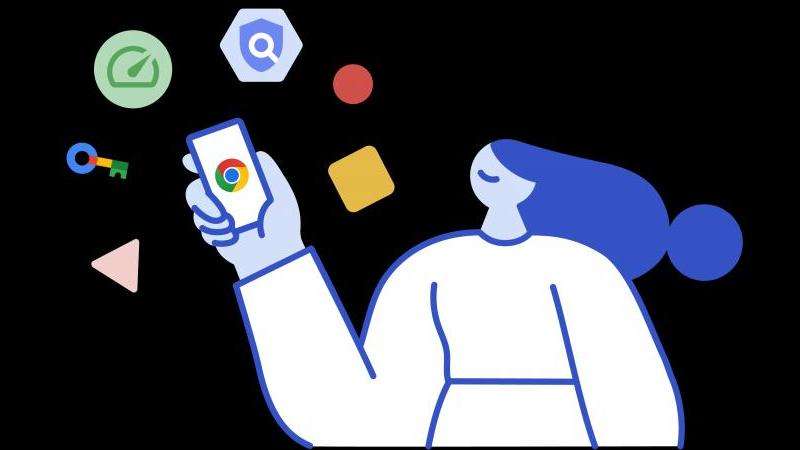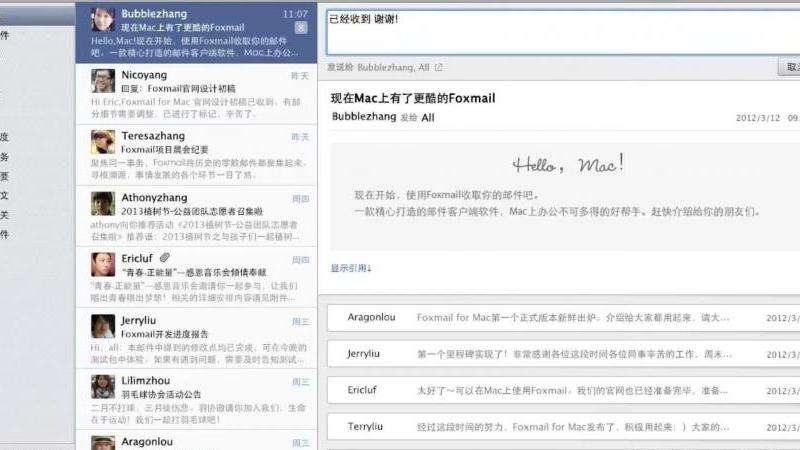### Fox配置技巧
Fox是一款功能强大的电子邮件客户端,可用于管理多个邮箱账户。其中,Gmail是最常用的邮箱之一,因此正确配置Fox以便与Gmail无缝连接是非常重要的。以下是在Gmail中正确配置Fox的详细解答。
#### 步骤一:启用IMAP/POP3
在开始配置Fox之前,首先需要在Gmail账户中启用IMAP或POP3协议。这两种协议可以让Fox访问您的Gmail收件箱。启用IMAP/POP3的步骤如下:

1. 登录您的Gmail账户。
2. 点击右上角的设置按钮,选择“查看所有设置”。
3. 在“设置”页面中,选择“转发和POP/IMAP”选项卡。

4. 在“IMAP 访问”或“POP下载”部分,选择“启用 IMAP”或“启用 POP”。
5. 点击“保存更改”。
#### 步骤二:获取Fox
如果您还没有安装Fox,请前往官方网站下载并安装最新版本的Fox邮件客户端。
#### 步骤三:配置Gmail账户
1. 打开Fox客户端,在主界面点击“设置”按钮。
2. 在设置界面中,选择“账户”选项卡,并点击“添加账户”。
3. 在弹出的对话框中选择“电子邮件账户”并点击“下一步”。
4. 输入您的姓名和Gmail邮箱地址,然后点击“下一步”。
5. 选择IMAP或POP3作为账户类型,然后输入以下信息:
- IMAP服务器:imap.gmail.com(如果选择POP3,请输入pop.gmail.com)
- SMTP服务器:smtp.gmail.com
- 用户名:您的Gmail邮箱地址
- 密码:您的Gmail密码
6. 点击“下一步”进行测试连接。
7. 如果一切顺利,接下来您可以设置收件箱和发件箱的文件夹路径、同步频率等选项。
8. 点击“完成”完成配置。
#### 步骤四:其他设置
1. 在Fox设置中,您还可以设置签名、自动回复、邮件过滤等高级功能。
2. 定期检查Fox及Gmail的更新,确保软件和服务始终保持最新。
#### 结语
正确配置Fox和Gmail可以使您更高效地管理您的电子邮件收发。遵循以上步骤,您将能够轻松地在Fox客户端中访问和管理您的Gmail邮箱。如果遇到任何问题,建议查阅Fox官方文档或咨询相关技术支持。祝您使用愉快!